IT-Tools
IT Tools est une collection gratuite et open-source de plus de 75 outils en ligne pratiques pour les développeurs et les personnes travaillant dans l’informatique. Elle comprend un générateur de jetons, un convertisseur de casse, un convertisseur de base, un générateur de codes QR, une feuille de triche Git, un générateur de lorem ipsum, et bien d’autres encore ! IT Tools est complètement open-source et peut être auto-hébergé en utilisant Docker ou d’autres alternatives.
IT-Tools
- IT-Tools : une boîte à outils web indispensable pour les pros de l’informatique
- https://github.com/CorentinTh/it-tools
Provenance Docker Hub
1
2
3
4
docker run -d -p 8080:80 \
--restart=always \
--name it-tools \
corentinth/it-tools:latest
La directive restart: --restart unless-stopped garantit que le conteneur redémarre automatiquement en cas d’arrêt ou de redémarrage de Docker
--name it-tools permet de nommer explicitement le conteneur it-tools (nom avec lequel il sera visible avec un docker ps).
Résultat exécution
1
2
3
4
5
6
7
8
9
10
11
12
13
14
15
Unable to find image 'corentinth/it-tools:latest' locally
latest: Pulling from corentinth/it-tools
43c4264eed91: Pull complete
45a30f47e80f: Pull complete
4c64d3291c88: Pull complete
9dc0279166b1: Pull complete
d3b17590914c: Pull complete
50d6cfdb81c6: Pull complete
6592d833752c: Pull complete
f4cab7bcfad1: Pull complete
65e7766bfa53: Pull complete
c5f5268086b8: Pull complete
Digest: sha256:8b8128748339583ca951af03dfe02a9a4d7363f61a216226fc28030731a5a61f
Status: Downloaded newer image for corentinth/it-tools:latest
fcace3a8c50c1cb39c6729787c680126da32814330efd4255b44b26b84b7b37e
Visiblité : docker ps
1
2
CONTAINER ID IMAGE COMMAND CREATED STATUS PORTS NAMES
fcace3a8c50c corentinth/it-tools:latest "/docker-entrypoint.…" 10 minutes ago Up 10 minutes 0.0.0.0:8080->80/tcp, [::]:8080->80/tcp it-tools
Ouvrir le lien http://192.168.10.213:8080
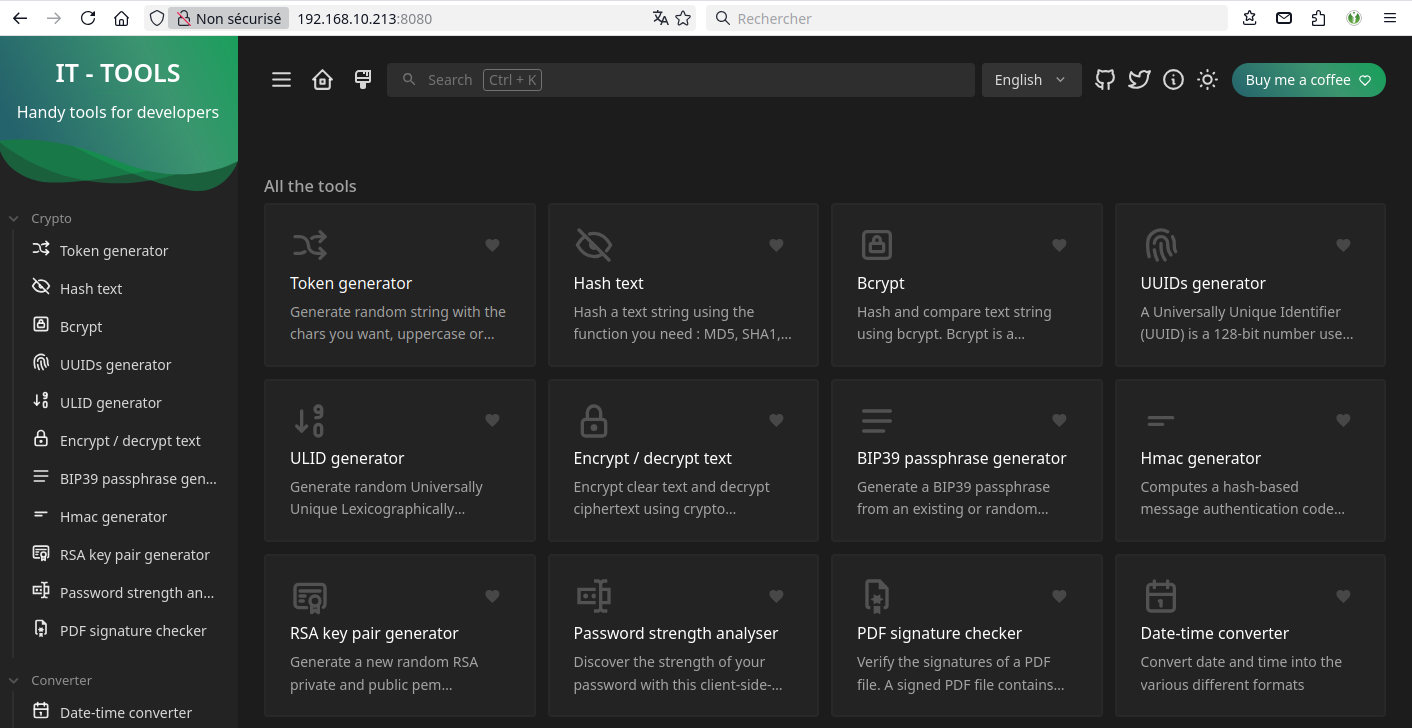
IT-Tools boîte à outils web
IT-Tools - boîte à outils web
Table des matières
III. Déployer IT-Tools avec Docker
I. Présentation
IT-Tools est une boite à outils très pratique pour tous les "techies" et les professionnels de l'informatique : une seule interface web regroupe des dizaines et des dizaines d'outils prêts à l'emploi. Cerise sur le gâteau : c'est un projet open source qu'il est possible d'auto-héberger sur un poste de travail, un serveur ou un NAS.
Nous commencerons par une présentation de cette boite à outils avant d'évoquer son installation rapide avec Docker. Dans le même esprit que IT-Tools, nous pouvons citer une autre boite à outils évoquée dans un précédent article : CyberChef.
II. Qu'est-ce que IT-Tools ?
IT-Tools est un projet open source créé par Corentin Thomasset, un français (de Lyon), et qui contient de nombreux outils organisés en plusieurs catégories. Le projet est disponible sur GitHub et il y a également une version en ligne accessible à l'adresse it-tools.tech.
•Des outils pour le réseau
•Calculer un sous-réseau IP.
•Convertir une adresse IP (en binaire, par exemple).
•Obtenir des informations sur une adresse MAC.
•Générer une nouvelle adresse MAC.
•Générez vos propres adresses IP locales en IPV6, non routables, pour votre réseau (conforme RFC4193).
•Etc...
•Convertir des données d'un format vers un autre
•Convertir de la date et de l'heure, par exemple, un timestamp au format ISO 8601 ou au format UTC.
•Convertir un code couleur au format hexadécimal, au format RGB, etc... à partir d'un sélecteur.
•Transformer la casse d'une chaîne de caractères vers différents formats.
•Convertir du texte Markdown en HTML et permettre l'impression (en PDF).
•Convertir du code YAML au format JSON.
•Etc...
•Effectuer des opérations cryptographiques
•Générer un token
•Obtenir le hash d'un texte (MD5, SHA1, SHA256, SHA512, etc.).
•Hash et comparer une chaîne de texte en utilisant bcrypt.
•Générer des UUID ou ULID.
•Chiffrer un texte clair et déchiffrer un texte chiffré à l'aide d'algorithmes cryptographiques tels que AES, TripleDES, Rabbit ou RC4.
•Générer une nouvelle paire de clés RSA privée et publique.
•Analyser la force d'un mot de passe.
•Vérifier la signature d'un document PDF
•Etc...
•Effectuer des actions liées au Web
•Encoder un texte au format URL.
•Analyser une URL (parsing).
•Obtenir des informations sur la machine locale (résolution, navigateur, etc.).
•Analyser et décoder votre jeton Web JSON (jwt) et affiche son contenu.
•Détecter et analyser les chaines user-agent.
•Obtenir des informations sur un code HTTP
•Décoder les liens Outlook SafeLink
•Etc...
•Des outils autour des images et des vidéos
•Générer des QR codes personnalisés.
•Générer des QR codes pour partager un réseau Wi-Fi.
•Effectuer un enregistrement vidéo depuis le navigateur.
•Etc...
•Des outils pour les développeurs
•Convertir une commande docker run en fichier Docker Compose (génial !)
•Générateur de crontab
•Minifier du code JSON
•Mettre en forme des requêtes SQL
•Évaluer une expression régulière
•Etc...
À cela s'ajoutent d'autres outils pour vérifier le format d'un IBAN, obtenir des statistiques sur un texte (nombre de mots, nombre de caractères, etc.), ou encore transformer un texte en ASCII Art.
III. Déployer IT-Tools avec Docker
Dans cette partie de l'article, nous verrons comment auto-héberger IT-Tools sur un poste de travail ou un serveur à l'aide de Docker. Vous pouvez utiliser Docker Desktop ou le moteur Docker sous Linux.
Nous allons utiliser un fichier Docker Compose pour déclarer le seul et unique conteneur à créer pour faire tourner ce projet.
mkdir /opt/docker-compose/it-tools
cd /opt/docker-compose/it-tools
nano docker-compose.yml
Indiquez le code suivant dans le fichier docker-compose.yml :
services:
it-tools:
image: 'ghcr.io/corentinth/it-tools:latest'
ports:
- '7474:80'
restart: unless-stopped
container_name: it-tools
Dans ce fichier Docker Compose, nous définissons un service nommé it-tools basé sur l’image Docker ghcr.io/corentinth/it-tools:latest dans sa dernière version. Cette image provient du registre GitHub Container Registry. Le service du conteneur sera exposé sur le port 7474 de la machine hôte, ce qui permet d’accéder à l’application via l’URL http://localhost:7474 (ou à distance en indiquant l'adresse IP / le nom d'hôte). Vous pouvez ajuster cette valeur avec le numéro de port de votre choix.
À titre d'information, et pour rappel, la directive restart: unless-stopped garantit que le conteneur redémarre automatiquement en cas d’arrêt ou de redémarrage de Docker (sauf s’il a été arrêté manuellement). Enfin, l’option container_name permet de nommer explicitement le conteneur it-tools (nom avec lequel il sera visible avec un docker ps).
Remarque : il n'y a pas de volume à prévoir pour le stockage persistant, car cette application ne stocke pas de données.
Quand c'est fait, il ne vous reste plus qu'à lancer la création du conteneur IT-Tools. Voici la commande à exécuter en étant positionné dans le répertoire où se situe le fichier Docker Compose :
sudo docker compose up -d
Quelques secondes plus tard, le conteneur démarre.
À partir d'un navigateur, vous pouvez accéder à l'interface d'IT-Tools : http://<IP de votre machine Docker>:7474.
IV. Conclusion
Si vous êtes familier avec Docker, quelques minutes suffiront pour déployer votre instance personnelle d'IT-Tools ! Vous pouvez aussi déployer IT-Tools sur un NAS, notamment sur un modèle Synology, via l'application Container Manager (le même Docker Compose peut-être utilisé).
IT-Tools
- IT-Tools : une boîte à outils web indispensable pour les pros de l’informatique
- https://github.com/CorentinTh/it-tools
Provenance Docker Hub
1
docker run -d --name it-tools --restart unless-stopped -p 8080:80 corentinth/it-tools:latest
La directive restart: --restart unless-stopped garantit que le conteneur redémarre automatiquement en cas d’arrêt ou de redémarrage de Docker
--name it-tools permet de nommer explicitement le conteneur it-tools (nom avec lequel il sera visible avec un docker ps).
Résultat exécution
1
2
3
4
5
6
7
8
9
10
11
12
13
14
15
Unable to find image 'corentinth/it-tools:latest' locally
latest: Pulling from corentinth/it-tools
43c4264eed91: Pull complete
45a30f47e80f: Pull complete
4c64d3291c88: Pull complete
9dc0279166b1: Pull complete
d3b17590914c: Pull complete
50d6cfdb81c6: Pull complete
6592d833752c: Pull complete
f4cab7bcfad1: Pull complete
65e7766bfa53: Pull complete
c5f5268086b8: Pull complete
Digest: sha256:8b8128748339583ca951af03dfe02a9a4d7363f61a216226fc28030731a5a61f
Status: Downloaded newer image for corentinth/it-tools:latest
fcace3a8c50c1cb39c6729787c680126da32814330efd4255b44b26b84b7b37e
Visiblité : docker ps
1
2
CONTAINER ID IMAGE COMMAND CREATED STATUS PORTS NAMES
fcace3a8c50c corentinth/it-tools:latest "/docker-entrypoint.…" 10 minutes ago Up 10 minutes 0.0.0.0:8080->80/tcp, [::]:8080->80/tcp it-tools
Ouvrir le lien http://192.168.10.213:8080
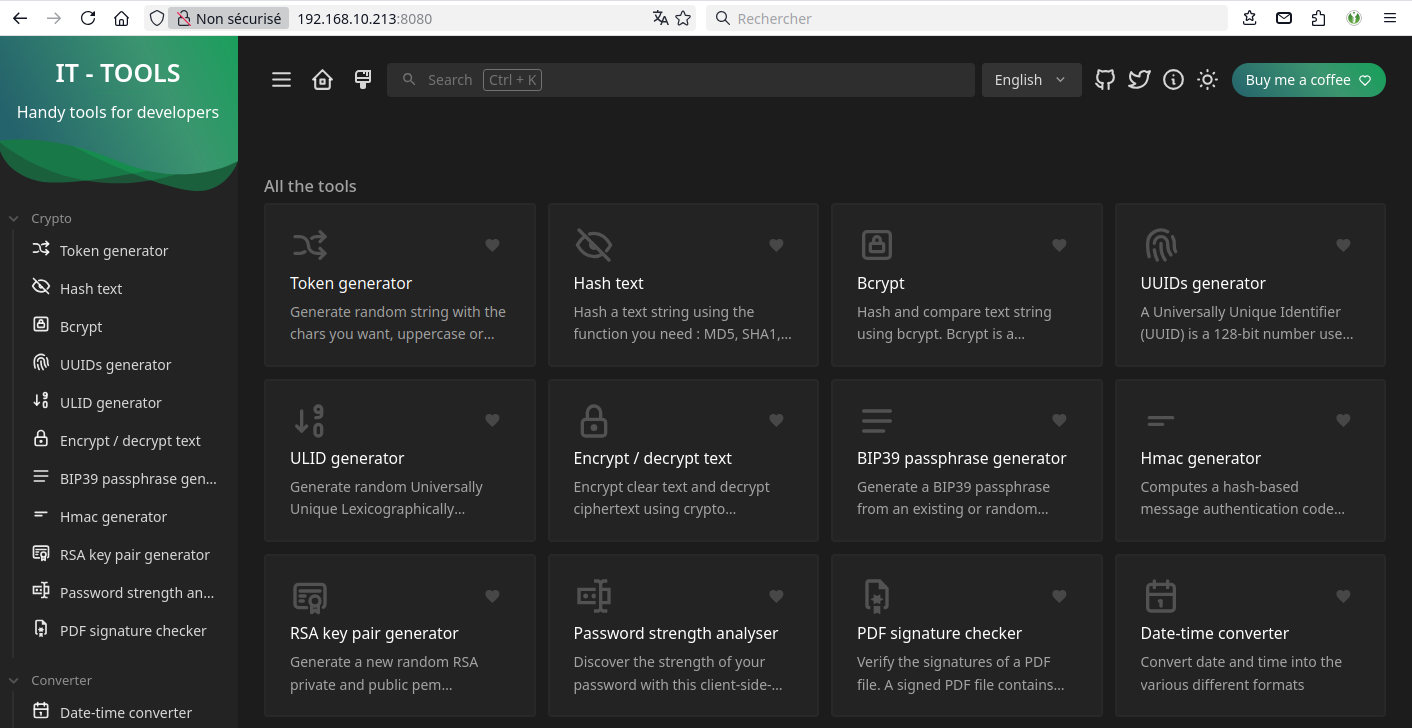
Watchtower - Mise à jour auto
Watchtower est un outil open-source permettant d’automatiser les mises à jour. Il se présente sous la forme d’une image Docker à lancer très simplement :
1
2
3
4
5
# Exemple Syntaxe mode utilisateur (non root)
docker run --detach \
--name watchtower \
--volume /var/run/docker.sock:/var/run/docker.sock \
containrrr/watchtower
Le paramètre --volume est obligatoire pour que Watchtower puisse communiquer avec le démon Docker sur le système hôte.
Il est possible de lui préciser quand faire les mises à jour, histoire d’éviter une coupure de service (même mineure) en pleine heure de pointe. Le paramètre --schedule prend comme valeur une expression crontab. Sinon, le paramètre --interval peut-être utilisé pour définir le nombre de secondes entre chaque vérification.
À noter également l’option --cleanup qui permet de supprimer les anciennes images afin de ne pas surcharger l’espace disque de l’hôte.
nous devons d’abord lancer le conteneur Watchtower lui-même en exécutant une commande Docker :
1
2
3
4
5
6
7
docker run \
--name watchtower \
--volume /var/run/docker.sock:/var/run/docker.sock \
--detach \
containrrr/watchtower \
--schedule "0 0 4 * * *" \
--cleanup
Ainsi, nous exécutons Watchtower en mode détaché, ce qui lui donne accès au socket Docker, qui est nécessaire à Watchtower pour surveiller et mettre à jour les conteneurs.
Notre sortie montre l’identifiant unique du conteneur Watchtower qui s’exécute maintenant en arrière-plan.
1
2
Status: Downloaded newer image for containrrr/watchtower:latest
66ded140d58a02a2a5132b556ee0ca1c42c267a7b75e273e7e6f8fe4992ab420
Plus besoin donc de se soucier de mettre à jour ses containers, Watchtower le fait tout seul, et ça fonctionne parfaitement !
1
docker logs watchtower
1
2
3
4
5
time="2025-05-05T14:23:05Z" level=info msg="Watchtower 1.7.1"
time="2025-05-05T14:23:05Z" level=info msg="Using no notifications"
time="2025-05-05T14:23:05Z" level=info msg="Checking all containers (except explicitly disabled with label)"
time="2025-05-05T14:23:05Z" level=info msg="Scheduling first run: 2025-05-06 04:00:00 +0000 UTC"
time="2025-05-05T14:23:05Z" level=info msg="Note that the first check will be performed in 13 hours, 36 minutes, 54 seconds"
IT-Tools boîte à outils web
IT-Tools - boîte à outils web
Table des matières
III. Déployer IT-Tools avec Docker
I. Présentation
IT-Tools est une boite à outils très pratique pour tous les "techies" et les professionnels de l'informatique : une seule interface web regroupe des dizaines et des dizaines d'outils prêts à l'emploi. Cerise sur le gâteau : c'est un projet open source qu'il est possible d'auto-héberger sur un poste de travail, un serveur ou un NAS.
Nous commencerons par une présentation de cette boite à outils avant d'évoquer son installation rapide avec Docker. Dans le même esprit que IT-Tools, nous pouvons citer une autre boite à outils évoquée dans un précédent article : CyberChef.
II. Qu'est-ce que IT-Tools ?
IT-Tools est un projet open source créé par Corentin Thomasset, un français (de Lyon), et qui contient de nombreux outils organisés en plusieurs catégories. Le projet est disponible sur GitHub et il y a également une version en ligne accessible à l'adresse it-tools.tech.
•Des outils pour le réseau
•Calculer un sous-réseau IP.
•Convertir une adresse IP (en binaire, par exemple).
•Obtenir des informations sur une adresse MAC.
•Générer une nouvelle adresse MAC.
•Générez vos propres adresses IP locales en IPV6, non routables, pour votre réseau (conforme RFC4193).
•Etc...
•Convertir des données d'un format vers un autre
•Convertir de la date et de l'heure, par exemple, un timestamp au format ISO 8601 ou au format UTC.
•Convertir un code couleur au format hexadécimal, au format RGB, etc... à partir d'un sélecteur.
•Transformer la casse d'une chaîne de caractères vers différents formats.
•Convertir du texte Markdown en HTML et permettre l'impression (en PDF).
•Convertir du code YAML au format JSON.
•Etc...
•Effectuer des opérations cryptographiques
•Générer un token
•Obtenir le hash d'un texte (MD5, SHA1, SHA256, SHA512, etc.).
•Hash et comparer une chaîne de texte en utilisant bcrypt.
•Générer des UUID ou ULID.
•Chiffrer un texte clair et déchiffrer un texte chiffré à l'aide d'algorithmes cryptographiques tels que AES, TripleDES, Rabbit ou RC4.
•Générer une nouvelle paire de clés RSA privée et publique.
•Analyser la force d'un mot de passe.
•Vérifier la signature d'un document PDF
•Etc...
•Effectuer des actions liées au Web
•Encoder un texte au format URL.
•Analyser une URL (parsing).
•Obtenir des informations sur la machine locale (résolution, navigateur, etc.).
•Analyser et décoder votre jeton Web JSON (jwt) et affiche son contenu.
•Détecter et analyser les chaines user-agent.
•Obtenir des informations sur un code HTTP
•Décoder les liens Outlook SafeLink
•Etc...
•Des outils autour des images et des vidéos
•Générer des QR codes personnalisés.
•Générer des QR codes pour partager un réseau Wi-Fi.
•Effectuer un enregistrement vidéo depuis le navigateur.
•Etc...
•Des outils pour les développeurs
•Convertir une commande docker run en fichier Docker Compose (génial !)
•Générateur de crontab
•Minifier du code JSON
•Mettre en forme des requêtes SQL
•Évaluer une expression régulière
•Etc...
À cela s'ajoutent d'autres outils pour vérifier le format d'un IBAN, obtenir des statistiques sur un texte (nombre de mots, nombre de caractères, etc.), ou encore transformer un texte en ASCII Art.
III. Déployer IT-Tools avec Docker
Dans cette partie de l'article, nous verrons comment auto-héberger IT-Tools sur un poste de travail ou un serveur à l'aide de Docker. Vous pouvez utiliser Docker Desktop ou le moteur Docker sous Linux.
Nous allons utiliser un fichier Docker Compose pour déclarer le seul et unique conteneur à créer pour faire tourner ce projet.
mkdir /opt/docker-compose/it-tools
cd /opt/docker-compose/it-tools
nano docker-compose.yml
Indiquez le code suivant dans le fichier docker-compose.yml :
services:
it-tools:
image: 'ghcr.io/corentinth/it-tools:latest'
ports:
- '7474:80'
restart: unless-stopped
container_name: it-tools
Dans ce fichier Docker Compose, nous définissons un service nommé it-tools basé sur l’image Docker ghcr.io/corentinth/it-tools:latest dans sa dernière version. Cette image provient du registre GitHub Container Registry. Le service du conteneur sera exposé sur le port 7474 de la machine hôte, ce qui permet d’accéder à l’application via l’URL http://localhost:7474 (ou à distance en indiquant l'adresse IP / le nom d'hôte). Vous pouvez ajuster cette valeur avec le numéro de port de votre choix.
À titre d'information, et pour rappel, la directive restart: unless-stopped garantit que le conteneur redémarre automatiquement en cas d’arrêt ou de redémarrage de Docker (sauf s’il a été arrêté manuellement). Enfin, l’option container_name permet de nommer explicitement le conteneur it-tools (nom avec lequel il sera visible avec un docker ps).
Remarque : il n'y a pas de volume à prévoir pour le stockage persistant, car cette application ne stocke pas de données.
Quand c'est fait, il ne vous reste plus qu'à lancer la création du conteneur IT-Tools. Voici la commande à exécuter en étant positionné dans le répertoire où se situe le fichier Docker Compose :
sudo docker compose up -d
Quelques secondes plus tard, le conteneur démarre.
À partir d'un navigateur, vous pouvez accéder à l'interface d'IT-Tools : http://<IP de votre machine Docker>:7474.
IV. Conclusion
Si vous êtes familier avec Docker, quelques minutes suffiront pour déployer votre instance personnelle d'IT-Tools ! Vous pouvez aussi déployer IT-Tools sur un NAS, notamment sur un modèle Synology, via l'application Container Manager (le même Docker Compose peut-être utilisé).
